如何用PS CS6制作水泡?
1、1.首先打开PS cs6,如下图所示
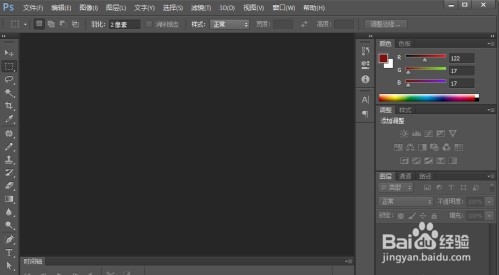
2、2.然后点击左上角的文件-新建

3、3.创建一个背景色为天蓝色的画布如下图所示

4、4.然后选择矩形选框工具,在画布上画出一个圆形,如下图

5、5.接着点击选择-修改-羽化,设置羽化半径为3即可

6、6.接着点击滤镜-模糊-高斯模糊,设置半径为5(根据具体情况调整半径)

7、7.然后新建两个图层,一个用于水泡的上反光,一个用于水泡的下反光,在图层中各复制一小块的白色背景

8、8.然后分别对这两个图层点击滤镜-模糊-高斯模糊操作,图下图

9、9.最后做好的效果图如下

10、以上就是本次小编为大家带来的全部内容,希望可以帮助到大家。
声明:本网站引用、摘录或转载内容仅供网站访问者交流或参考,不代表本站立场,如存在版权或非法内容,请联系站长删除,联系邮箱:site.kefu@qq.com。
阅读量:115
阅读量:190
阅读量:191
阅读量:23
阅读量:25